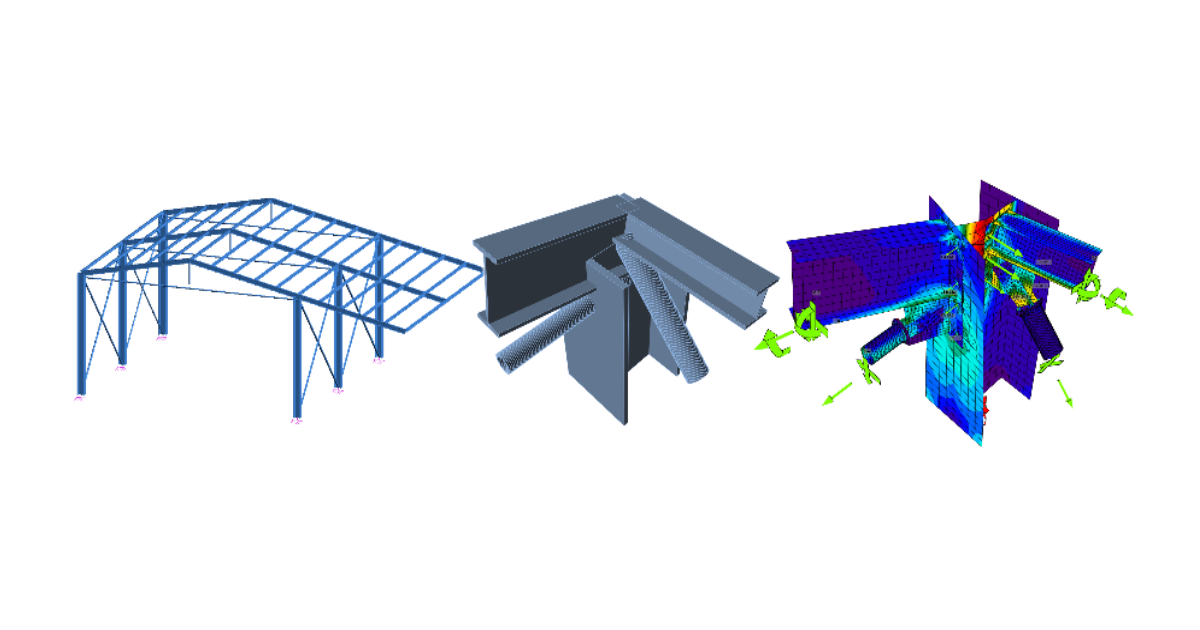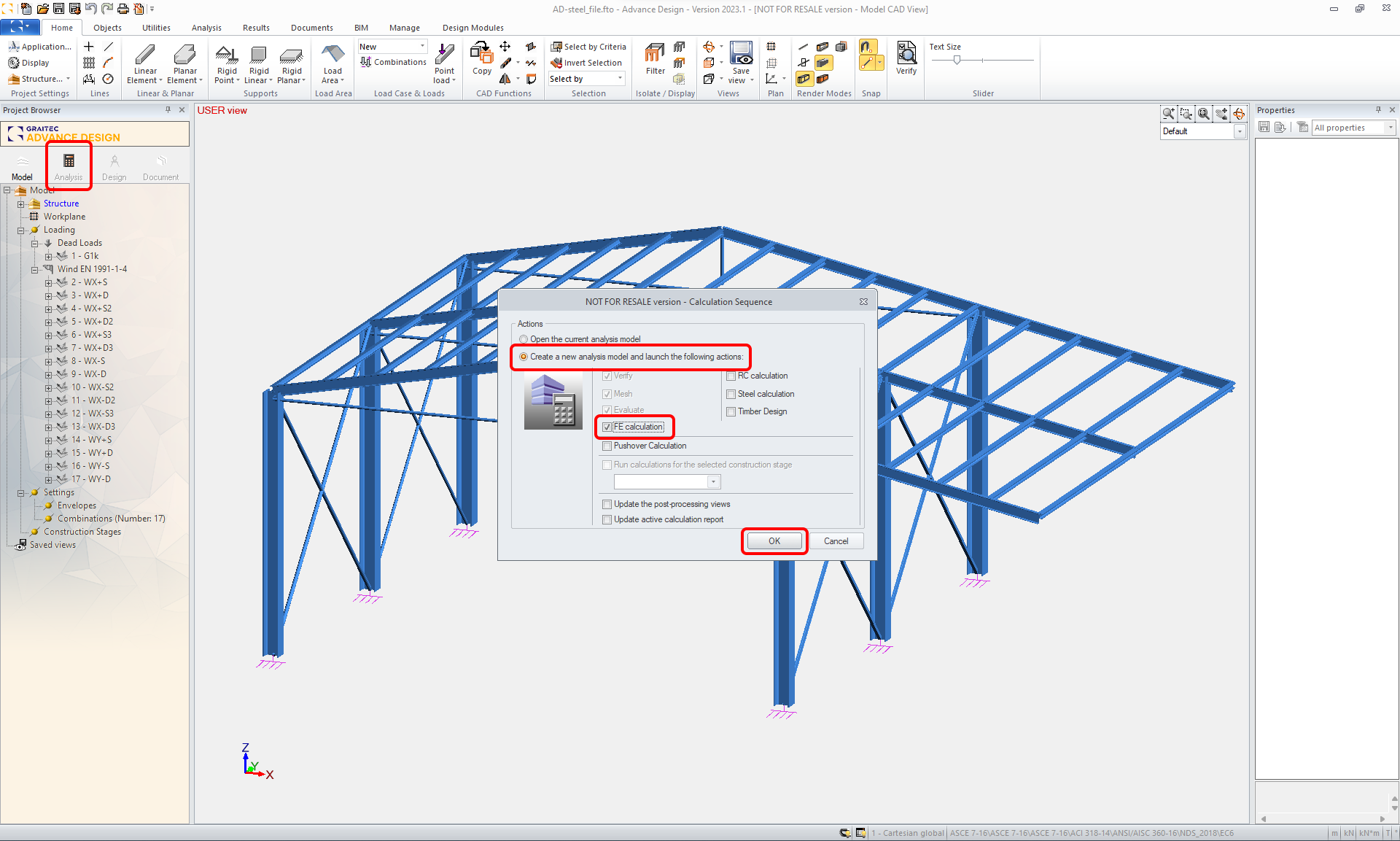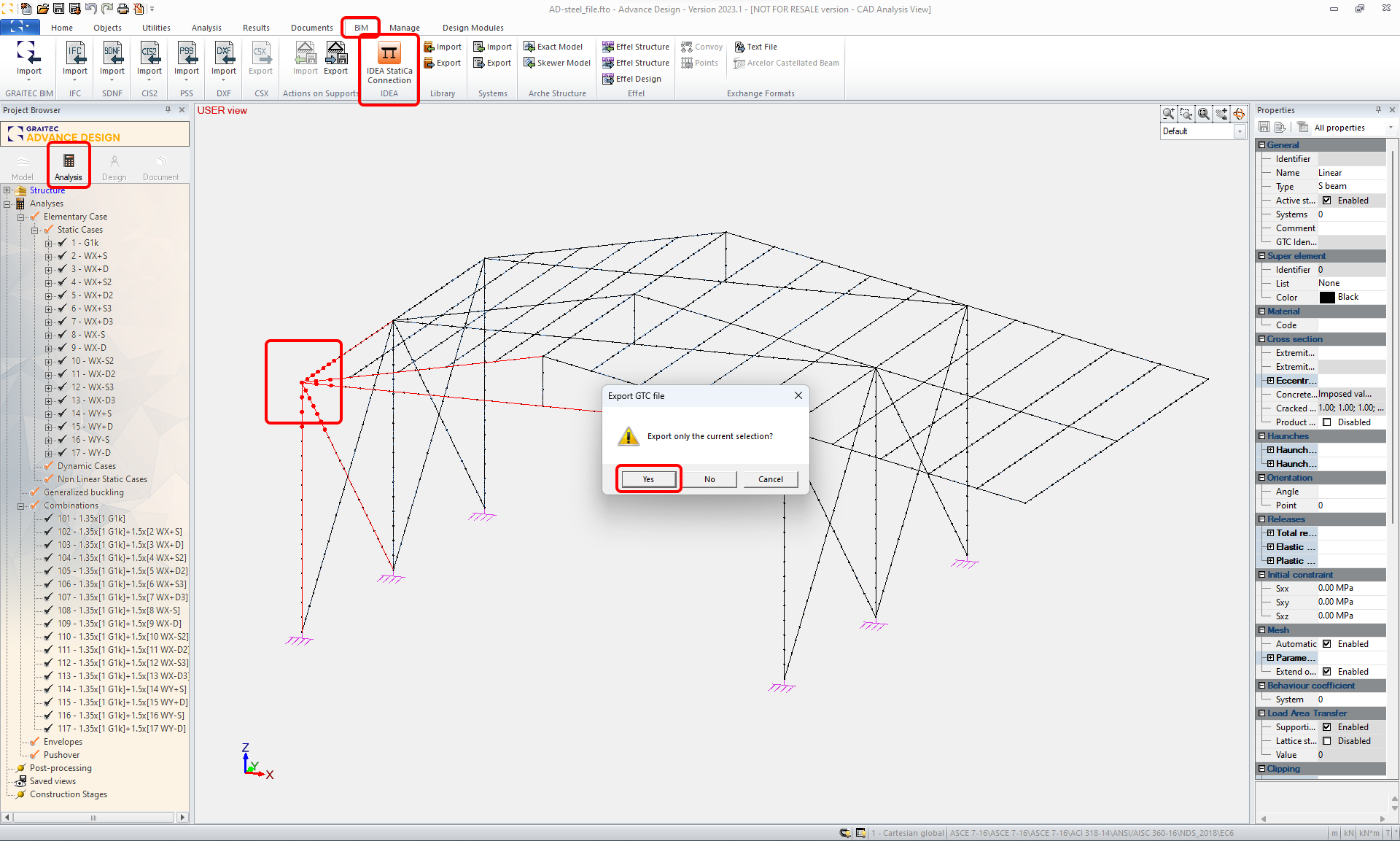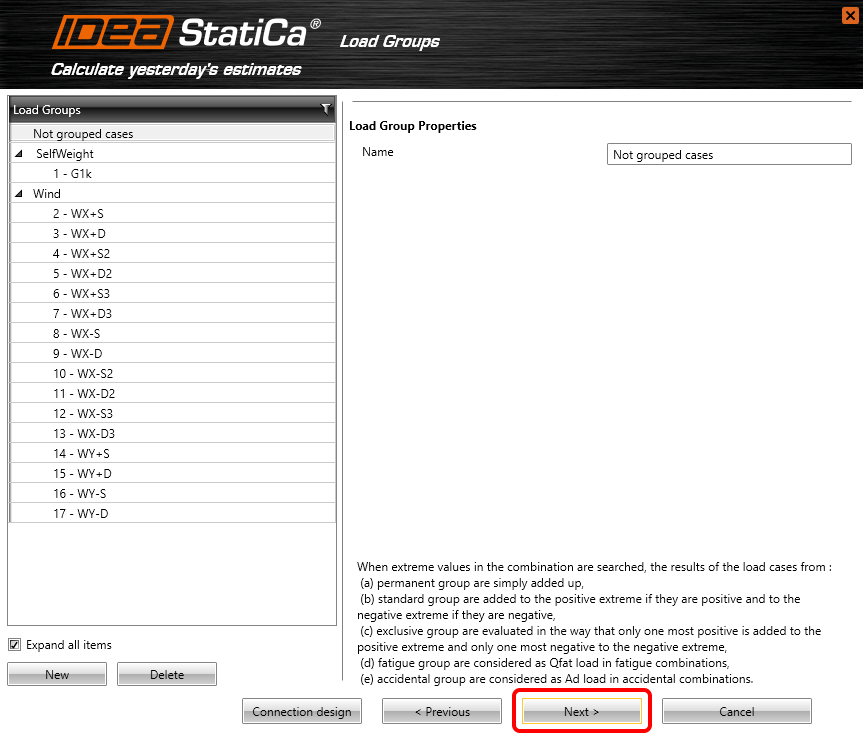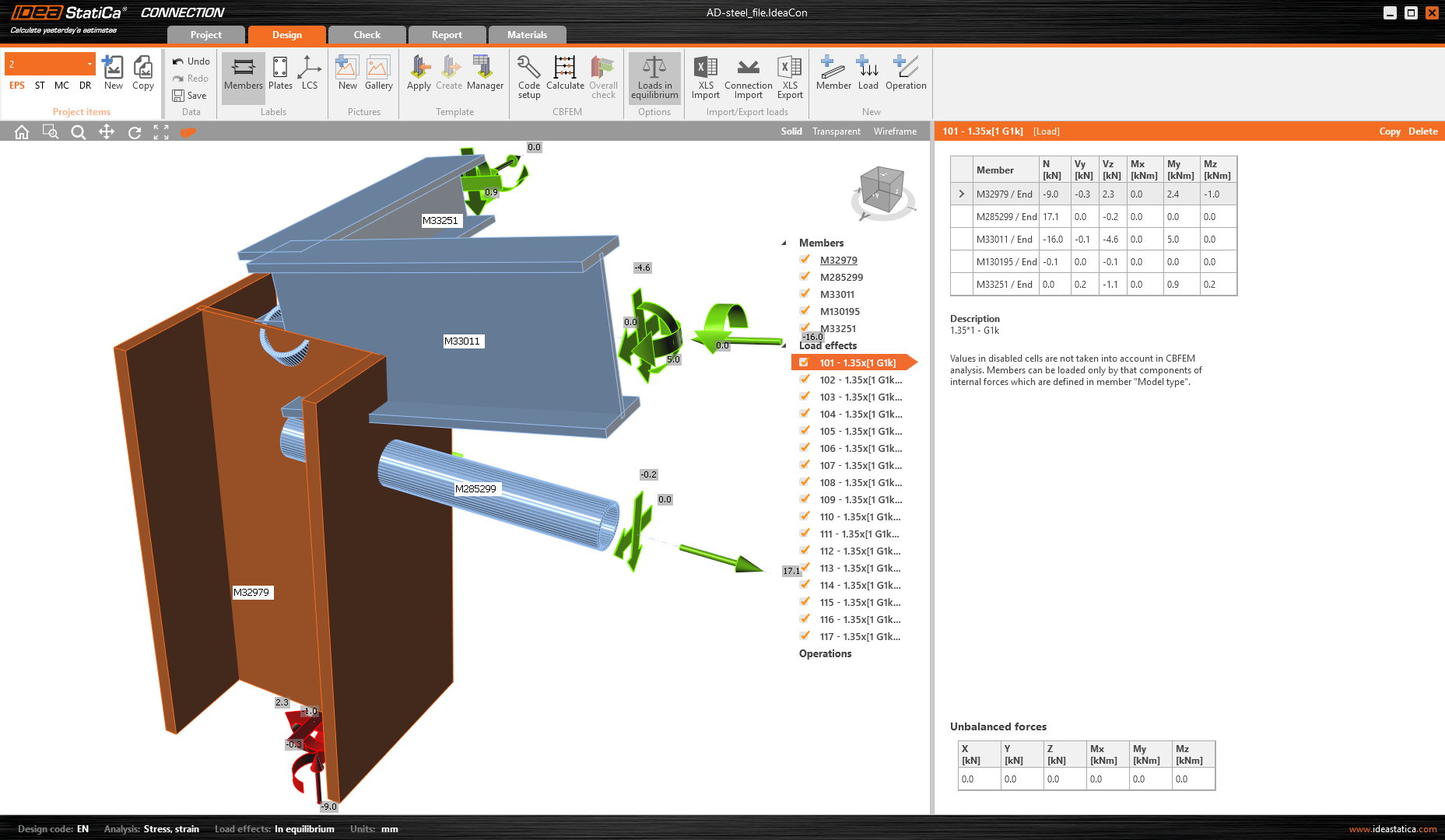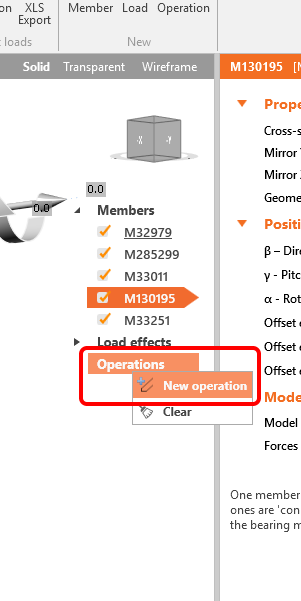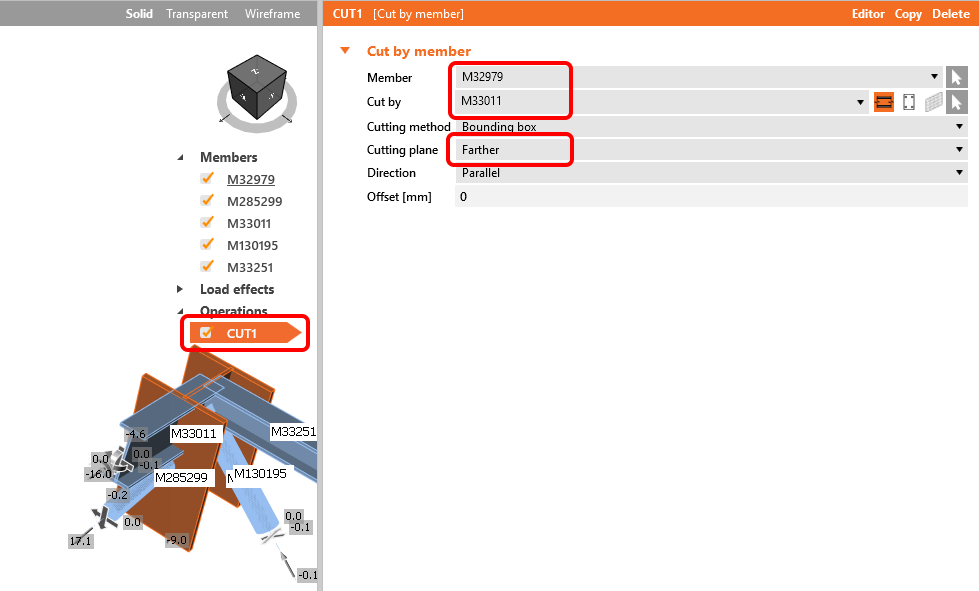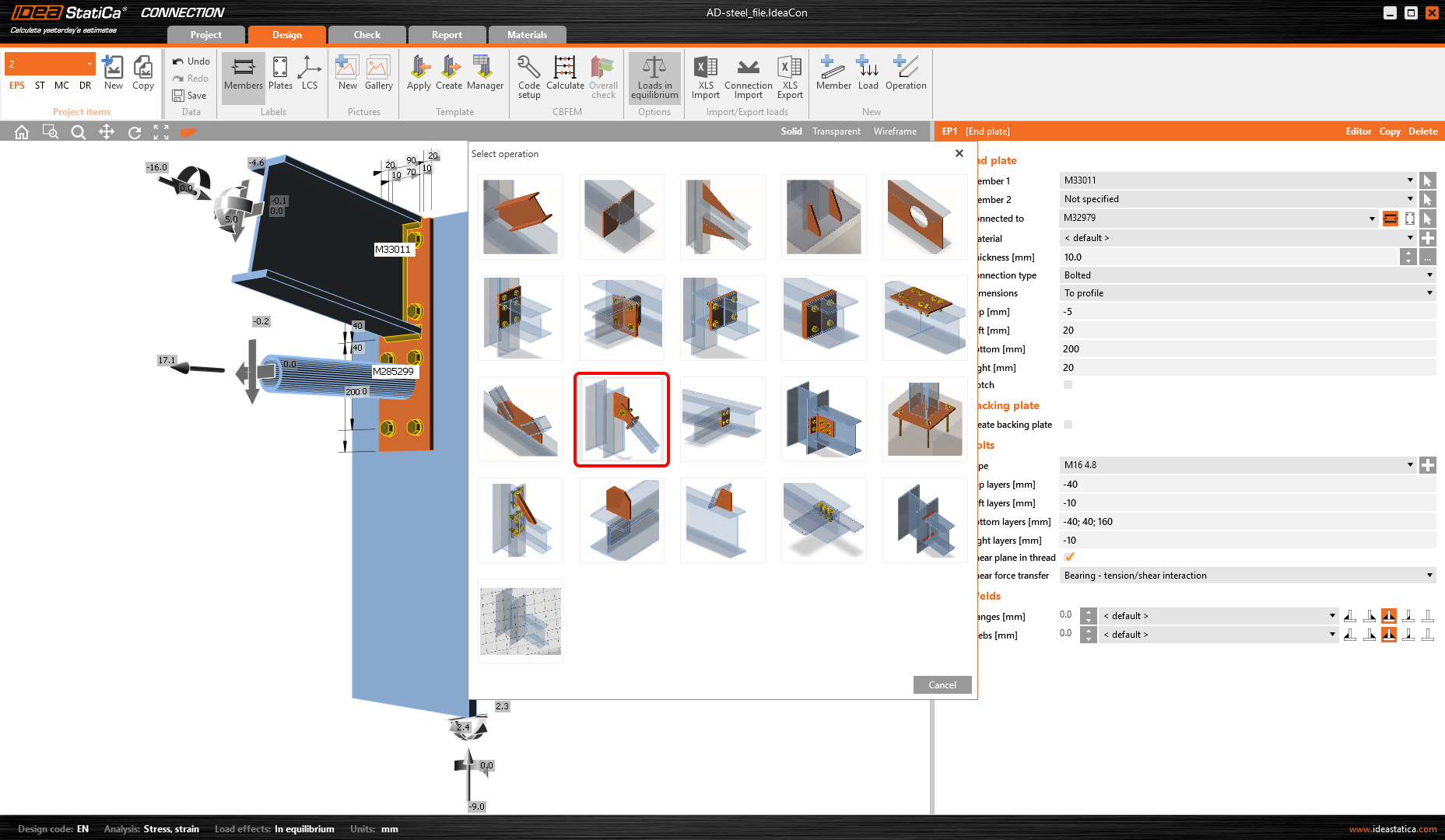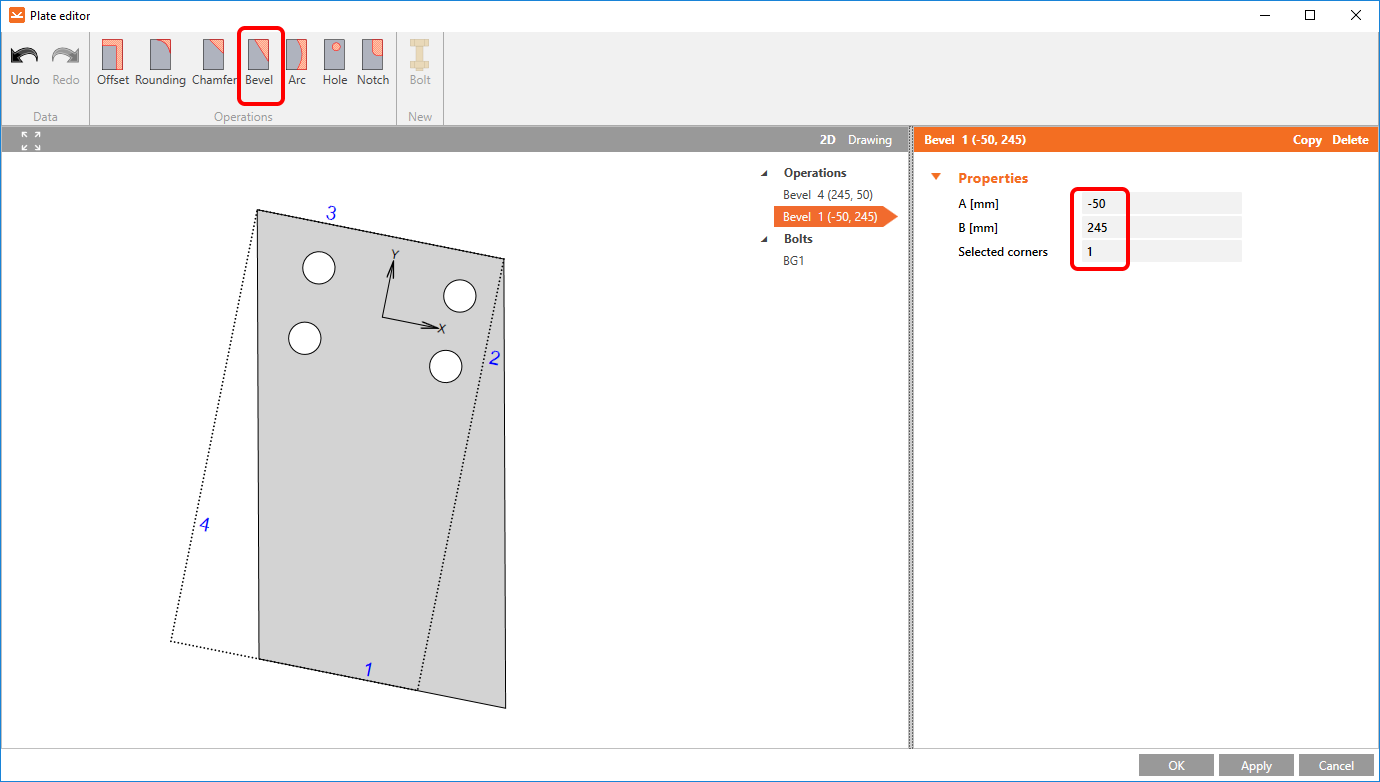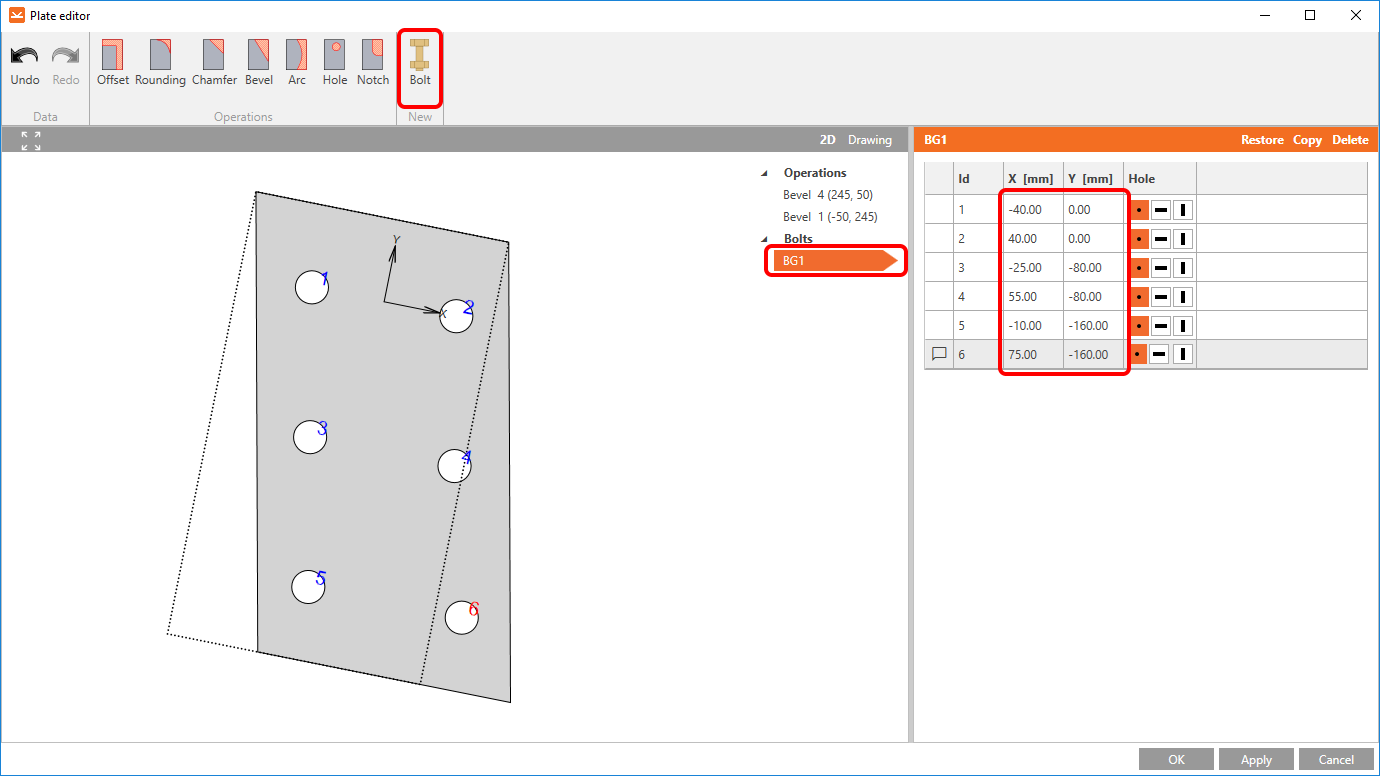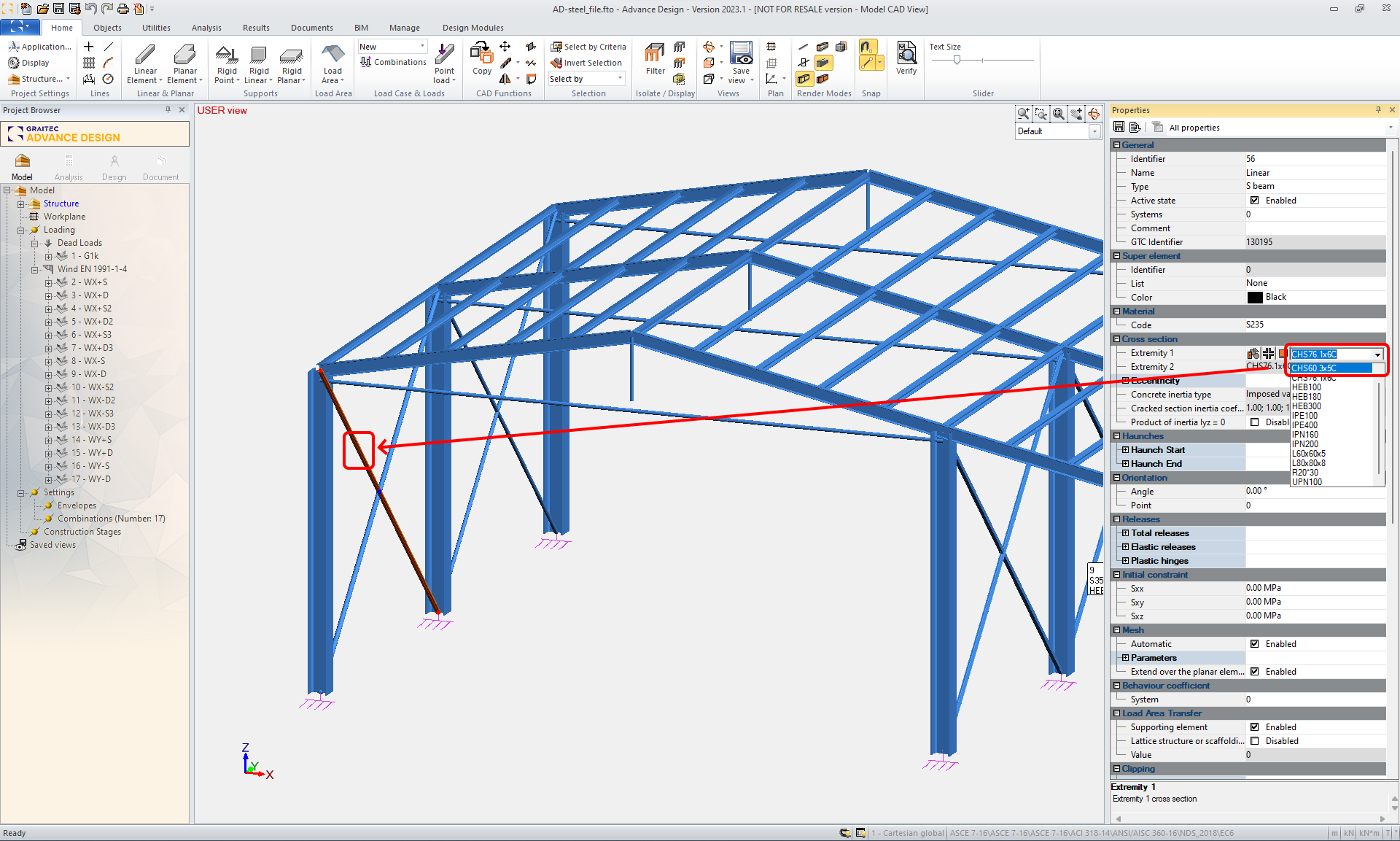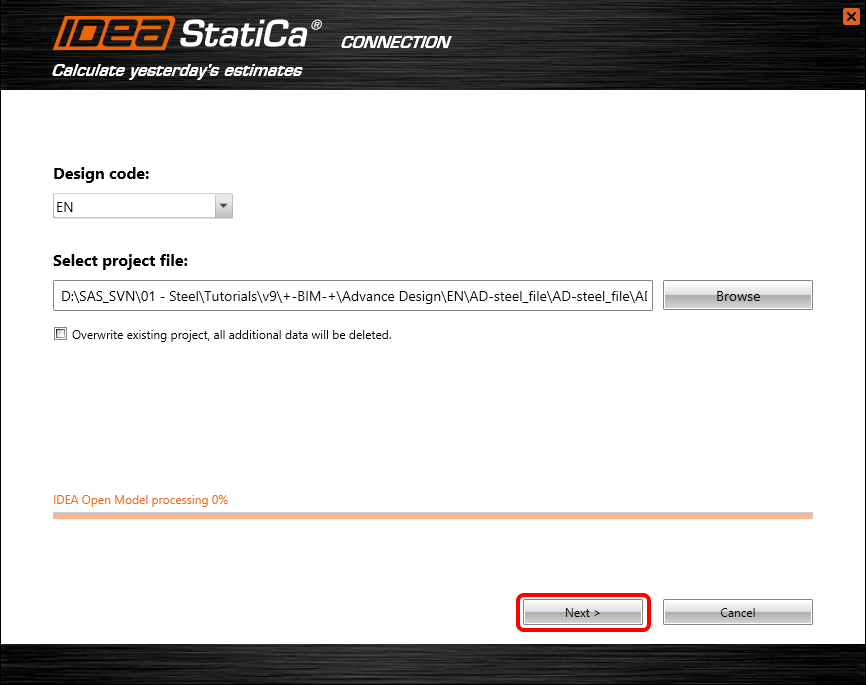Advance Design propojení pro návrh a posouzení styčníku
1 Jak aktivovat propojení
- Stáhněte si a nainstalujte (jako administrátor) nejnovější verzi IDEA StatiCa
- Ujistěte se, že používáte podporovanou verzi programu Advance Design
- V případě potřeby nainstalujte rovněž Microsoft Access Database Engine 2016 x64 version
Po úspěšné instalaci obou programů spustíme IDEA StatiCa a začneme na záložce BIM. V BIM průvodci pokračujeme s položkou Aktivace BIM propojení. V průběhu instalace se objeví upozornění Spustit jako Administrátor. Prosím potvrďte tlačítkem ANO.
Zvolíme Advance Design a klikneme na tlačítko Install. Integrační proces se provede automaticky.
2 Jak používat propojení
Otevřete přiložený projekt v Advance Design.
Spusťte výpočet projektu.
Jakmile dostanete výsledky výpočtu, vyberte uzel a přilehlé prvky a zvolte příkaz ADC v horním pásu karet.
Automaticky bude spuštěn průvodce importem dat. Zatrhňete Přepsat existující projekt a poté zvolte Další.
Pokračujte dále příkazem Další.
Můžete vidět importované Zatěžovací stavy a Skupiny zatížení. Pokračujte tlačítkem Další.
Můžete si prohlédnout importované kombinace. Pokračujte tlačítkem Další.
Můžete si prohlédnout třídy výsledků. Pokračujte příkazem Dokončit.
3 Návrh
Jakmile proběhne automatický přenos dat, okno aplikace IDEA StatiCa Connection se spustí s připraveným projektem. Všechny prvky a zatěžovací stavy jsou přidány automaticky.
V prvním kroku musíte změnit Typ modelu pro oba prvky s dutými profily (ztužidla) na typ N-Vy-Vz. Prvky ztužidla budou připojeny kloubově a tímto krokem zabráníme možné rotaci. Také je vhodným krokem posunout zatížení do pozice Šrouby a díky tomu bude zajištěno správné chování kloubově připojených prvků.
Stejný postup proveďte pro druhý prvek ztužidla.
Musíte správně zadat výrobní operace. Začněte pomocí pravého tlačítka myši, kterým kliknete na položku Operace ve stromu entit ve 3D scéně. V nabídce vyberete Nová operace.
První výrobní operací bude Ořez prvku.
Změňte vlastnosti operace OŘEZ1 podle obrázku níže.
V dalším kroku opět pomocí pravého tlačítka myši zadejte další výrobní operaci Čelní deska a vyplňte vlastnosti dle obrázku.
V dalším kroku přidejte další výrobní operaci Přípojný plech.
A změňte vlastnosti výrobní operace dle obrázku níže.
Pojďte vytvořit další výrobní operaci Čelní deska a změňte její vlastnosti dle obrázku níže.
Nyní je třeba změnit tvar vlastního plechu. Použijte Editor plechů.
V editoru plechů můžete měnit tvar plechu a měnit pozice šroubů. Nejdříve zvolte Úkos.
Druhým Úkosem srovnejte plech z obou stran.
Nyní změňte rozmístění šroubů. Pomocí položky Šrouby ve 2D scéně a poté přidejte dva šrouby pomocí příkazu v pásu karet Šroub. Nyní je třeba zvolit příkaz Rozložit abyste mohli měnit souřadnice jednotlivých pozic šroubů.
Správně zadaná operace ČD2 se správně tvarovaným plechem bude vypadat takto.
Dalším krokem je operace Přípojný plech pro připojení prvku ztužidla. Po zadání operace musíte změnit vlastnosti dle obrázku níže.
Dále je třeba přidat zkosení pro přípojný plech, pomocí Editoru.
Zadejte jedno Zkosení.
Poslední nutný krok pro dokončení návrhu styčníku je Ořez plechu. Zadejte tuto výrobní operaci a nastavte její vlastnosti.
4 Výpočet
Můžete ihned spustit Výpočet přímo z karty Návrh.
Po chvíli jsou k dispozici výsledky a souhrn posudku se objeví v levém horním rohu 3D scény, zároveň je zobrazen Celkový posudek modelu. Pokud chcete můžete okamžitě reagovat a model případně upravit.
Dále pokračujte do záložky Posudek a zapněte zobrazení Ekvivalentního napětí, Sítě a Deformovaného pohledu. Můžete detailně prozkoumat výsledky pro Šrouby a také vzorce a hodnoty pro posudek, například pro šroub B15.
5 Protokol
V posledním kroku je třeba přepnout do záložky Protokol. IDEA StatiCa nabízí plně variabilní protokol, který můžete uložit v několika formátech nebo vytisknout.
6 Aktualizace
Je možno využít funkce Aktualizace. S touto funkcí lze přeskočit návrh styčníku a veškeré navržené výrobní operace budou zachovány, zatímco bude proveden export dat z Advance Design.
Řekněme, že potřebujete změnit model v Advance Design. Například můžete změnit průřez podélného ztužidla které nevyhovělo při posudku. Změťe tedy průřez diagonály ztužidla na CHS 60.3x5C. Můžete také například změnit zatížení, ale to by byl jiný příklad.
Musíte přepočítat projekt abychom měli aktuální výsledky. Poté exportujte totožný styčník.
V okně průvodce převodem dat potvrďte tlačítkem Další. Nechceme přepsat již uložený projekt, proto ponechejte nezaškrtnutý check-box Přepsat existující projekt.
Dále pokračujte příkazem Návrh styčníku.
Po chvíli se automaticky otevře okno aplikace IDEA StatiCa se všemi původně navrženými výrobními operacemi z původně vytvořeného projektu ale s již aktualizovaným průřezem pro diagonály ztužidla. Můžete okamžitě přepočítat posudek styčníku.